组策略编辑器可通过多种方式打开:1. 使用Win+R输入gpedit.msc;2. 开始菜单搜索“编辑组策略”;3. 通过计算机管理中的系统工具进入;4. 在文件资源管理器地址栏输入gpedit.msc;5. 创建桌面快捷方式快速访问。
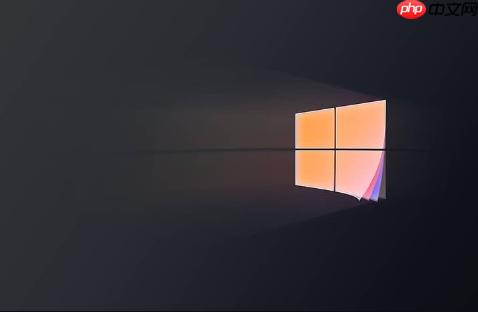
如果您在使用Windows 10时需要配置系统级别的设置或管理用户权限,可能需要访问组策略编辑器。该工具允许您对操作系统进行精细化控制,适用于故障排查、安全配置或批量策略调整。
本文运行环境:Dell XPS 13,Windows 10 专业版
使用“运行”对话框是最快捷的启动方式,适用于所有支持组策略的Windows 10版本。
1、按下 Win + R 组合键,打开“运行”窗口。
2、在输入框中键入 gpedit.msc,然后按回车键或点击“确定”。
3、如果系统提示用户账户控制(UAC),请点击“是”以允许程序运行。
4、组策略编辑器窗口将随即打开,左侧为策略分类树,右侧显示具体策略项。

此方法适合不熟悉命令操作的用户,利用系统的索引搜索功能定位程序。
1、点击任务栏上的“开始”按钮,或按下 Win 键 打开开始菜单。
2、直接在搜索框中输入 组策略 或 编辑组策略。
3、在搜索结果中找到“编辑组策略”应用,显示为系统工具。
4、点击搜索结果中的条目,系统将启动组策略编辑器。

计算机管理是一个集成化管理界面,组策略编辑器可通过其扩展工具路径访问。
1、右键点击“此电脑”或“我的电脑”图标,选择“管理”选项。
2、在计算机管理窗口左侧导航栏中展开“系统工具”,然后选择“本地用户和组”下方的“组策略”节点(部分版本需手动加载)。
3、双击右侧对应的策略对象链接,或通过菜单调用 gpedit.msc 命令。

利用文件资源管理器的地址栏可直接运行可执行程序或系统命令。
1、打开任意文件夹,如“文档”或“桌面”。
2、点击地址栏,使其处于可编辑状态。
3、输入 gpedit.msc 并按下回车键。
4、组策略编辑器将立即启动,无需额外确认(若启用UAC则需授权)。
为频繁使用组策略的用户,创建快捷方式能显著提升操作效率。
1、在桌面上右键空白区域,选择“新建” → “快捷方式”。
2、在位置输入框中键入 msc:gpedit.msc 或直接输入 gpedit.msc。
3、点击“下一步”,为快捷方式命名为“组策略编辑器”。
4、点击“完成”后,双击该图标即可启动程序。
5、可右键快捷方式选择“以管理员身份运行”,确保拥有完整权限。
以上就是windows10如何打开组策略编辑器_Windows组策略管理器打开方式的详细内容,更多请关注php中文网其它相关文章!

Windows激活工具是正版认证的激活工具,永久激活,一键解决windows许可证即将过期。可激活win7系统、win8.1系统、win10系统、win11系统。下载后先看完视频激活教程,再进行操作,100%激活成功。

Copyright 2014-2025 https://www.php.cn/ All Rights Reserved | php.cn | 湘ICP备2023035733号